1. 磁盘
在Linux系统内,一切皆为文件。
磁盘空间的管理,使用硬盘分为三步:
- 分区
- 格式化(安装文件系统)
- 挂载
2. 分区
windows当中是可以不分区的
在Linux当中一定要先分区,才能使用硬盘
2.1 为什么要分区
优化I/O性能 读写input output
分区方式
两种分区方式
MBR:分区依靠第一个扇区。主引导记录,引导硬件找到操作系统446字节的小程序
分区表 记录了分区的开始和结束的位置 一个分区表要占16个字节
标记位 55 66
磁盘
磁盘的两个性能:磁盘大小 读写性能
柱面:硬盘最小的存储单位为扇区512字节
扇区
磁道
磁盘在Linux上的表现
/dev/sda 第一块硬盘
s----------------硬盘的接口类型,金额口类型决定了数据传输速率
d----------------disk 磁盘
a----------------第一块盘
/dev/vd--------虚拟硬盘
3. 文件系统
用户的管理工具:mkfs.ext4、mkfs.xfs(常用的)
文件系统是用来管理(增删改查恢复)文件的程序
3.1 文件系统的修复
fsck
注意:使用使用fsck之前先要取消挂载。
4. 分区工具(实验演示)
lsblk 列出块设备
fdisk 管理MBR分区
gdisk 管理GPT分区
parted 高级分区操作,可以是交互或非交互方式
partprobe 重新设置内存中的内核分区表版本,适合于除了CentOS 6 以外的其它版本 5,7,8
4.1 fdisk
fdisk -l [磁盘设备]
fdisk [磁盘设备]
| 选项 | 功能(用途) |
|---|---|
| m | 打印出菜单 |
| p | 打印出当前分区表 |
| n | 新建一个分区 |
| d | 删除一个分区 |
| t | 改变分区的属性,系统ID |
| w | 保存并退出 |
| q | 不保存并退出 |
4.2 blkid
可以查看块设备属性
4.3 mkfs
创建文件系统(格式化)常用命令
创建文件系统(格式化)常用选项
4.4 mkswap
swap分区
当内存不足时把内盘上的空间当磁盘使用
swap分区步骤:
1.先分区 分区改类型(t)82
2.mkswap
3.开启swapon 设备
如何关闭swap?
swapoff 设备名 只关闭设备名中的
swapoff -a 关闭全部的swap空间
4.5 lsblk
查看文件当前是什么模式,1表示机械,0表示固态。
5. 挂载与解挂载(实验演示)
5.1 mount
格式:mount [ -t 类型 ] 存储设备 挂载点目录。举例:mount -o loop ISO镜像文件 挂载点目录。
永久挂载
需要 将文件写入 /etc/fstab
UUID 可以确保唯一
5.2 解挂载
格式:umount 设备名|挂载点
5.3 df
格式:df [选项]...[文件名]
6. 分区实验一
6.1 在虚拟机里设置
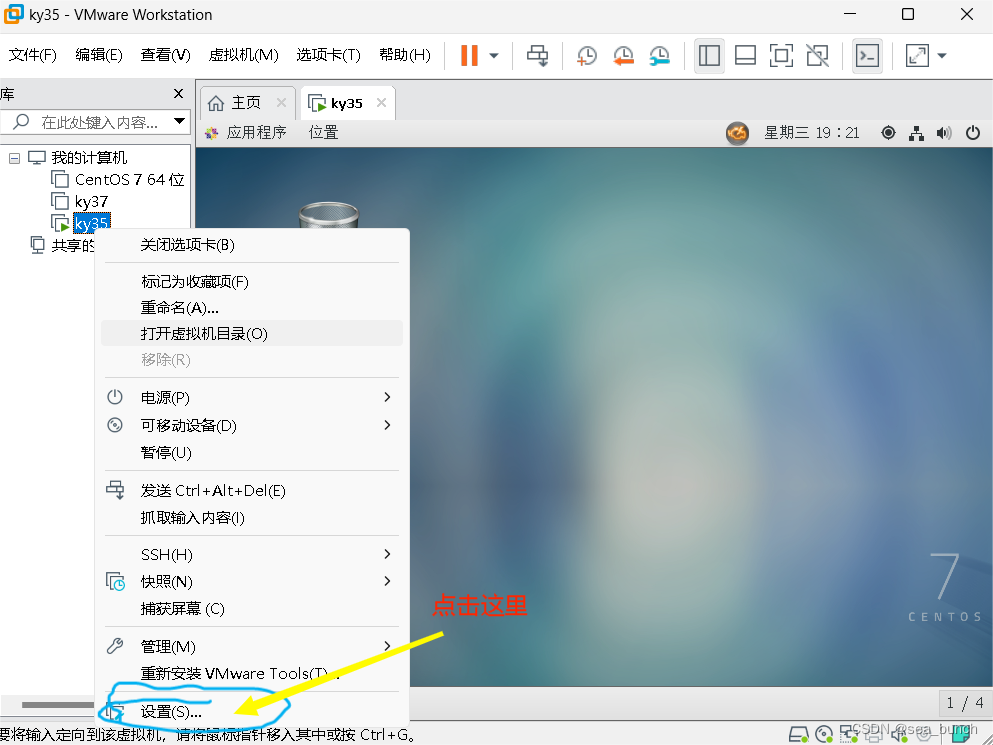
6.2 添加新的硬盘

6.3 刷新配置文件

6.4 创建分区(主分区)

6.5 刷新分区
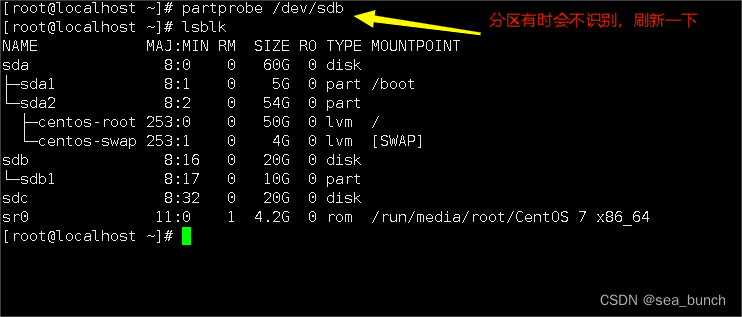
6.6 分区格式化
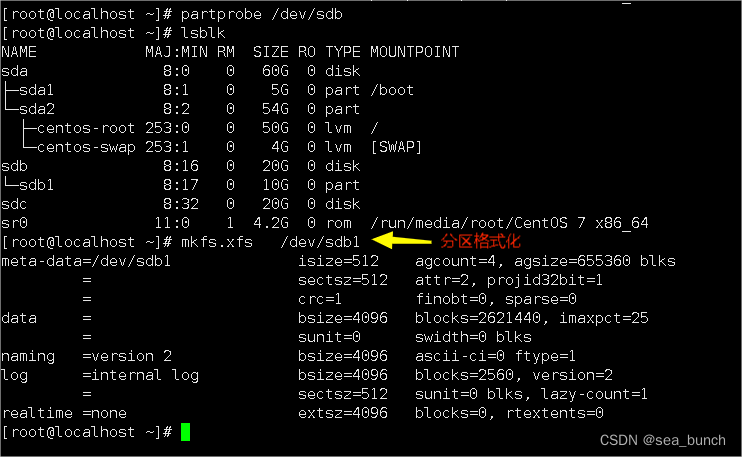
6.7 挂载并显示内容
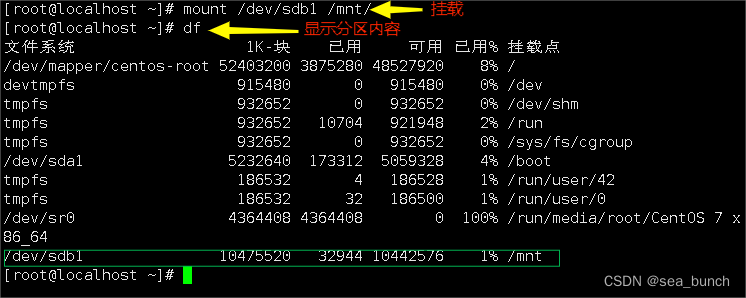
6.8 拷贝信息并显示内容

6.9 创建分区(扩展/逻辑)
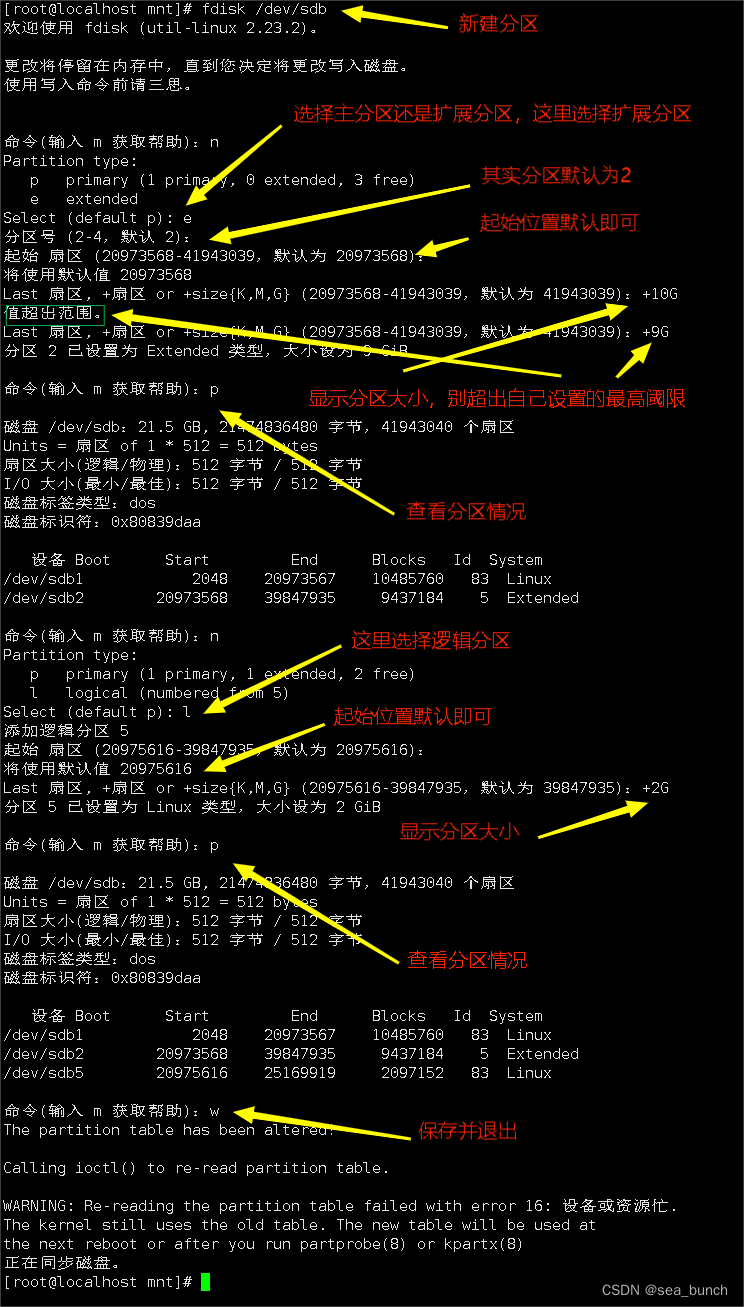
6.10 分区格式化
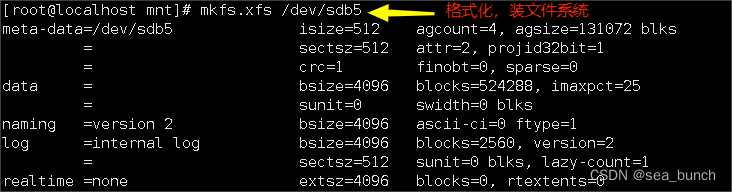
6.11 挂载并显示内容 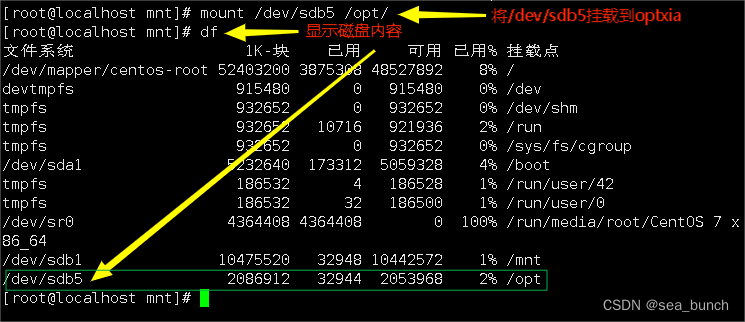
6.12 查看块设备信息

7. 分区实验二(手动配置)
7.1 在虚拟机里设置

7.2 添加新的硬盘
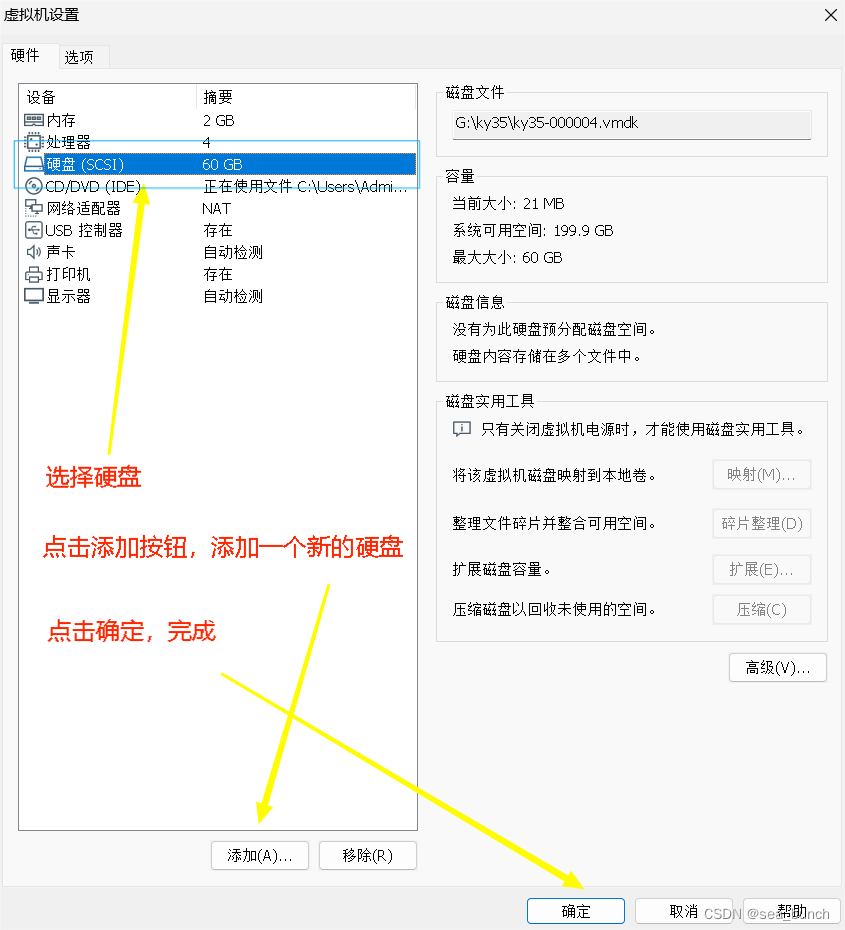
7.3 刷新配置信息

7.4 新建分区(主分区)

7.5 分区格式化
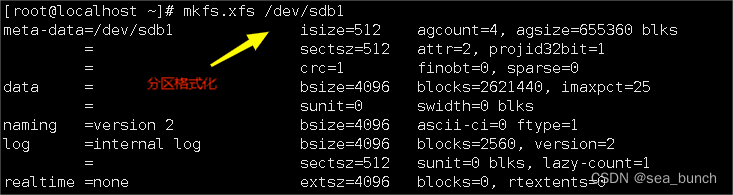
7.6 设置永久挂载点

7.7 创建分区(扩展/逻辑)
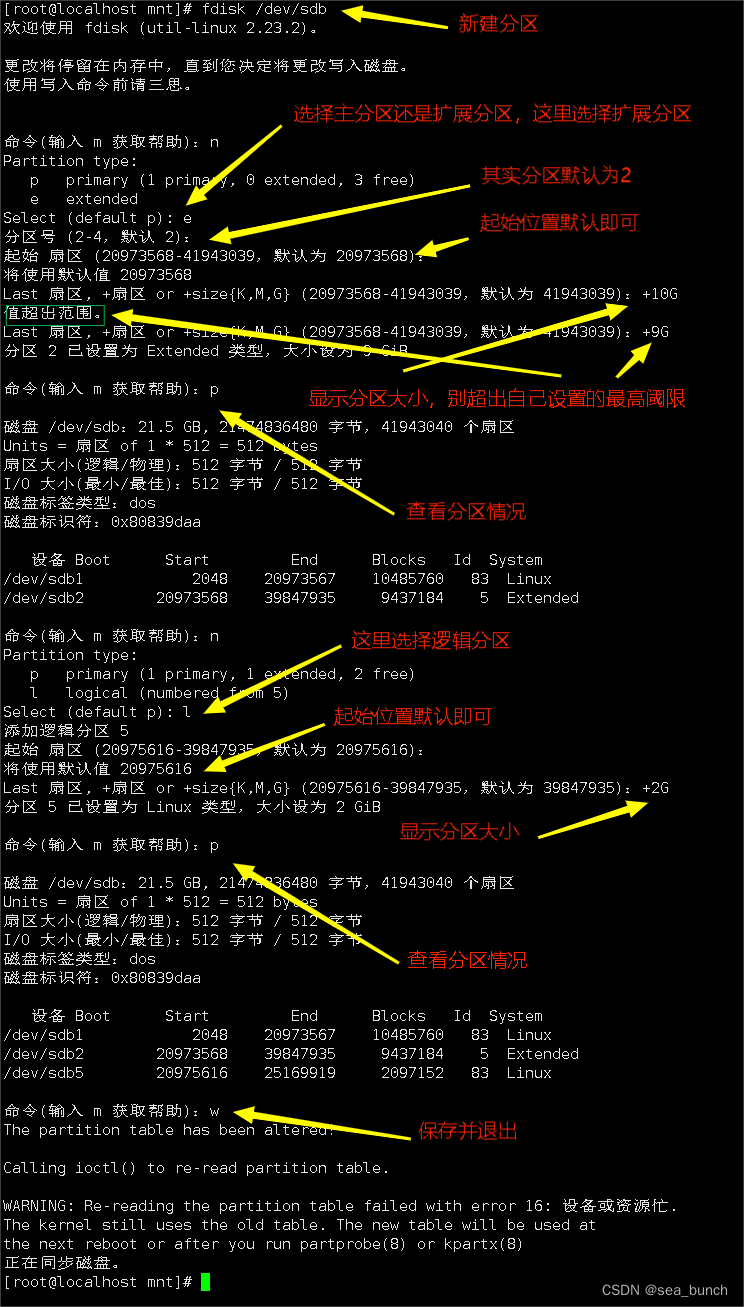
7.8 显示刷新分区
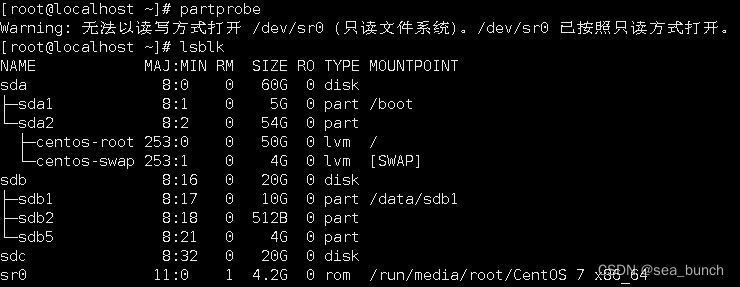
7.9 取消挂载并分区格式化
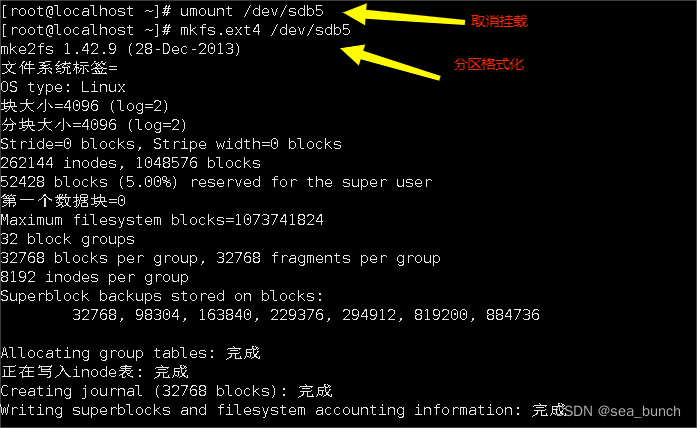
7.10 永久挂载
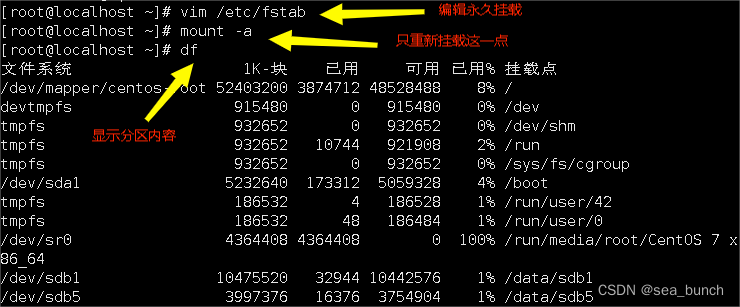
7.11 编辑内容


7.12 查看块设备属性
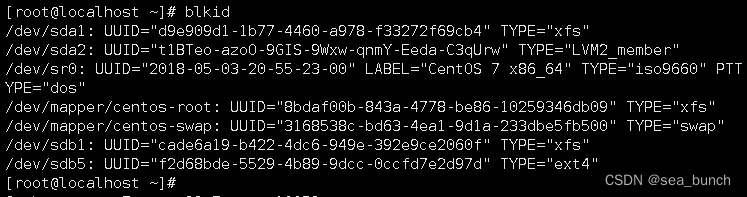





















 3269
3269

 被折叠的 条评论
为什么被折叠?
被折叠的 条评论
为什么被折叠?








